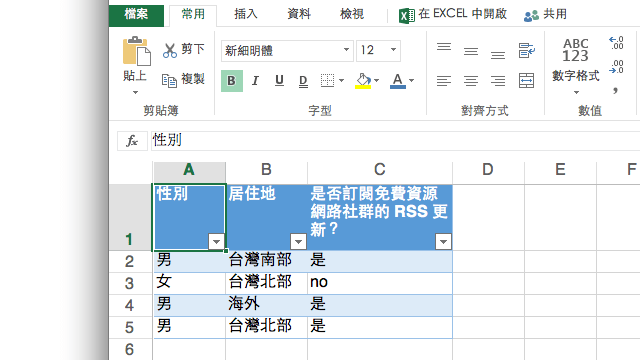SkyDrive 雲端硬碟除了可以拿來儲存檔案外,還能利用它內建的功能來建立 Word 文件、Excel 活頁簿、PowerPoint 簡報、OneNote 筆記本,如果想在網路上建立問卷調查,透過 SkyDrive 也可以輕鬆產生。
SkyDrive 網路問卷調查類似於 Google Drive 雲端硬碟的表單功能,透過瀏覽器來製作所見即所得的線上表單,設定完相關的問題及選項後,可以產生鏈結以發送問卷,在其他人作答後自動把收集到的資料匯集到 SkyDrive 所建立的 Excel 文件裡,事後可以很方便匯出,在使用軟體來做分析與繪製圖表等等。
利用 SkyDrive 雲端硬碟來製作問卷有什麼好處呢?跟一般網路上的問卷工具相較之下,它的速度快、也更為穩定,能和 SkyDrive 有相當好的結合,從網頁上以拖曳方式即可製作出問卷表單,再把資料收集、彙整到內建的試算表,直接從雲端把資料輸出。當然最重要的是幾乎不用花任何一毛錢,即可享受 SkyDrive 世界級的平台服務。
如果你需要利用網路來製作問卷調查,SkyDrive 內建的 Excel 調查是個值得一試的小工具。。
網站名稱:SkyDrive
網站鏈結:https://skydrive.live.com/
使用教學
開啟 SkyDrive 後,登入你的 Windows Live 帳戶,即可開始使用。點擊上方的「建立」,選擇底下的「Excel 調查」。
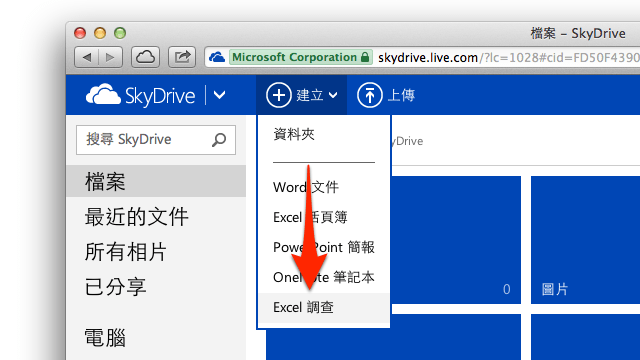
新增 Microsoft Excel 調查前設定要使用的活頁簿名稱。

接著會開啟問卷編輯工具,從標題、說明處開始編輯吧!點兩下,就可以修改預設的文字內容。
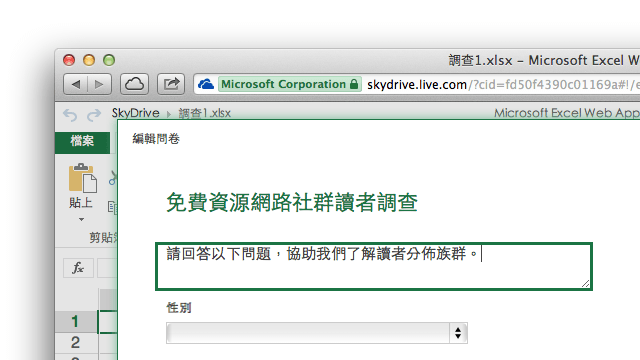
點擊左邊的問題和選項,可以編輯問題,包括子標題、回答類型、是否為必填選項,以及預設答案等等。
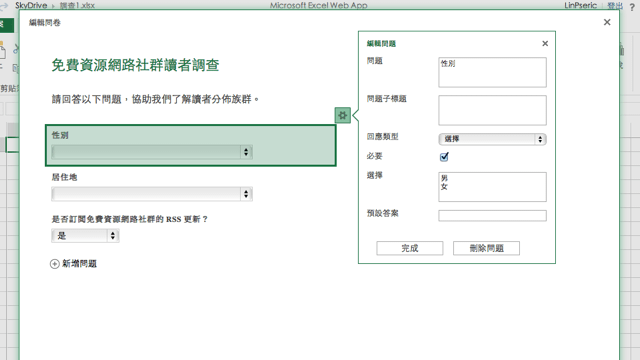
要增加問題的話,只要點擊下方的「新增問題」,就會多出更多的問題來讓你使用。
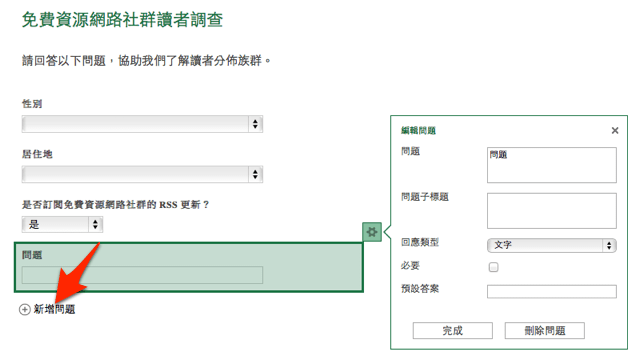
當全部的問題都新增進去,問卷也差不多設定好時,點擊下方的「儲存和檢視」來保存內容。這時候可以預覽問卷呈現出來的樣子,沒問題的話就按一下「共用問卷」吧!
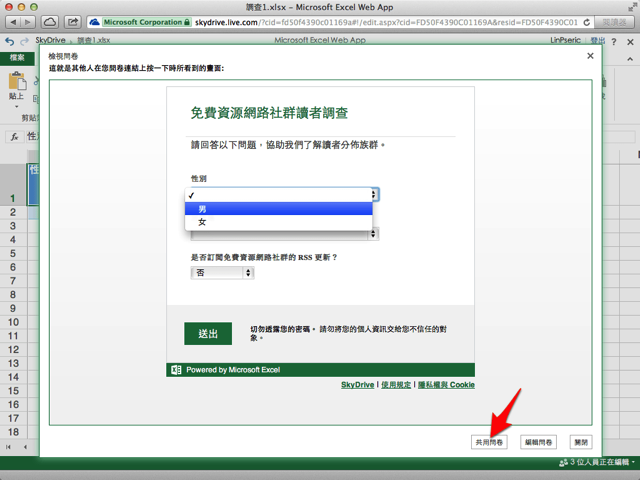
點擊「建立」來產生問卷調查的連結,另外也可以縮短網址。
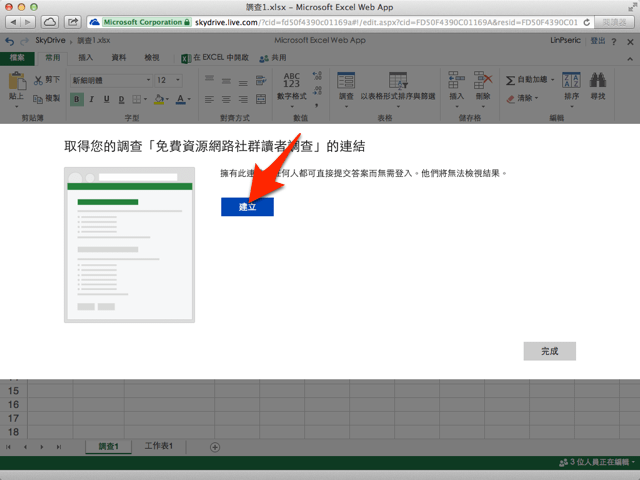
當透過調查的鏈結填答完畢後,收集到的資料會自動進入 SkyDrive 你所建立的活頁簿裡,可以直接把檔案保存下來,以其他軟體做後續的分析使用。